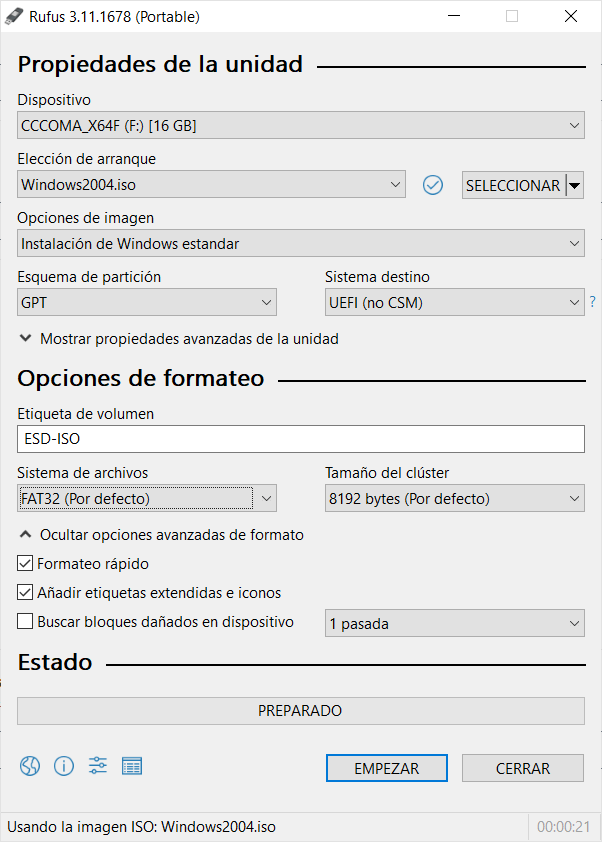Rufus é um software gratuito e de código aberto que permite que você criar uma unidade USB inicializável contendo uma versão do Windows ou uma distribuição Linux.
E o melhor é que é uma ferramenta gratuita, portátil e extremamente leve em espanhol que, de acordo com seu criador, é quase duas vezes mais rápido que outros programas de inicialização, como UNetbootin o Universal USB Installer.
Crie mídia inicializável facilmente
Anteriormente, quando você quisesse mudar ou instalar o sistema operacional em seu PC do zero, Eu usei um cd / DVD fornecido por fabricantes de computador ou software. Apesar disto, na ausência de gravadores de DVD no mundo dos laptops, hoje em dia o USB é usado.
Nesse sentido, para inicializar com uma unidade USB você não deve ter apenas o arquivo de imagem do próprio sistema operacional, mas também um aplicativo que permite ser "inicializável". É aqui que Rufus vem para resgatá-lo.
Toda vez que você deseja formatar seu PC para instalar o Windows ou GNU / Linux, poderia use Rufus para criar uma unidade USB inicializável com o respectivo arquivo de imagem ISO do sistema operacional.
Não só isso, você também pode usá-lo para atualizar o BIOS, firmware e para executar utilitários de baixo nível.
Como usar o Rufus para criar um USB inicializável
Depois de baixar o Rufus gratuitamente para Windows 10, 8 o 7 (não disponível para Windows XP ou Vista), insira o seu stick USB no seu computador e execute o software (nenhuma instalação necessária).
Aqui você verá uma variedade de alternativas. Para iniciar, selecione o dispositivo USB que você inseriu. Subseqüentemente, na escolha de inicialização, selecionar “Disco ou imagem ISO”.
Se você já tem o Windows ou Linux ISO no seu PC, Clique no botão “Escolher” e selecione o arquivo ISO baixado. Caso contrário, Rufus Portable oferece a opção de baixar o ISO do Windows 10 o Windows 8.1 em suas diferentes versões, linguagens e arquiteturas (x86 o x64).
As seguintes opções são configuradas por padrão. Mesmo se você for um usuário avançado, você pode selecionar manualmente o esquema de partição (MBR / GPT) e ele sistema alvo (UEFI o BIOS).
Se você estiver usando um PC muito antigo e ele vier com uma versão do 32 bits do sistema operacional instalado, você pode pensar que o computador está funcionando no modo legado ou BIOS. Pelo contrário, se você tiver um PC com Windows 8 o superior, é mais provável que seja um computador baseado em UEFI.
Outras opções têm a ver com o sistema de arquivos (FAT32 o NTFS), tamanho do cluster e Windows To Go. Apesar disto, você não precisa fazer nada, você pode deixar tudo como padrão.
Quando esteja pronto, Clique em Iniciar para tornar seu USB inicializável com Windows ou GNU / Linux.
Lembre-se de que todos os arquivos do seu pendrive serão deletados. Então, se você tem arquivos importantes que deseja manter, certifique-se de fazer backup primeiro.
Rufus exibirá uma barra de progresso e terminará em aproximadamente 5-10 minutos.Aqui está! Seu USB inicializável está pronto!
Relacionado